今天給大家帶來電腦切換輸入法電腦死機怎麼解決,win7切換輸入法電腦就卡死的解決方法有哪些,讓您輕鬆解決問題。
電腦切換輸入法電腦死機怎麼回事 win7切換輸入法電腦就卡死的解決方法 有些朋友在上網時會發現,每當要輸入文字切換輸入法時,電腦都會卡死,網頁無響應,這是什麼原因呢?下麵小編給大家介紹一些方法解決。
大家首先不妨參考以下方法:
方法一:進入電腦桌麵,從開始菜單-->控製麵板-->日期、時間、語言和區域設置-->區域和語言選項-->然後切換到“語言”再點擊“文字服務和輸入與語言”下的“詳細信息”,再點擊“鍵設置(K)”“更改鍵盤”,新窗口隨便點一下任何一個輸入法,不需要做做其他任何改動,一直確定下去即可。
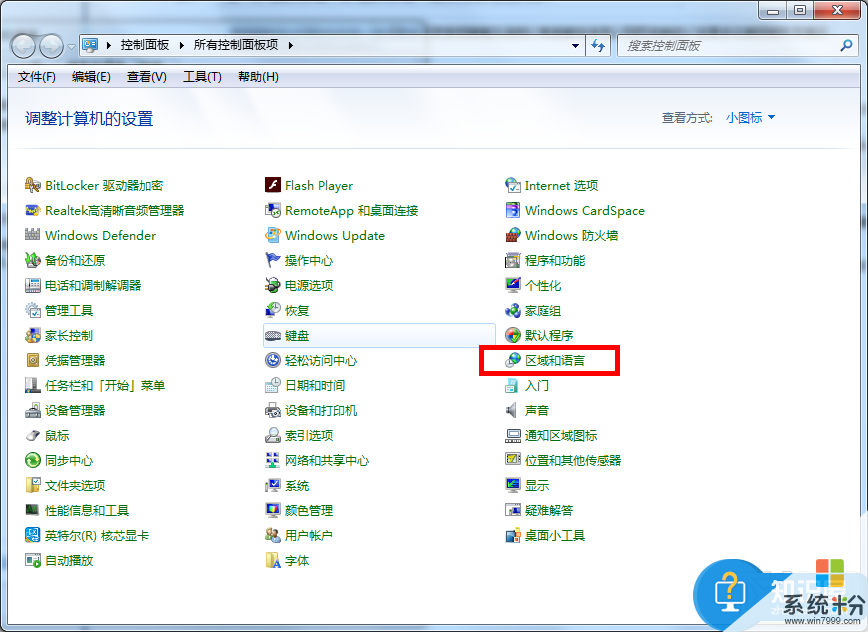
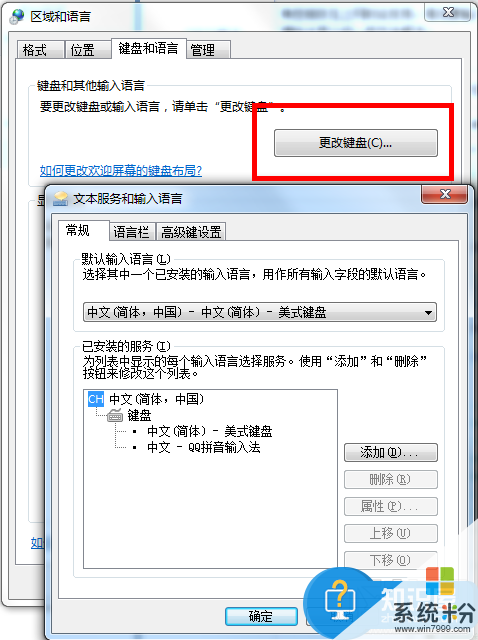
方法二:檢查Flash插件是否是最新版本
有的時候,由於flash更新出錯導致的問題,一般瀏覽器都含有flash插件,並且這個插件會自動檢測更新,如果該插件更新出錯,也十分容易導致與輸入法切換存在不兼容,建議安裝最新flash插件版本。
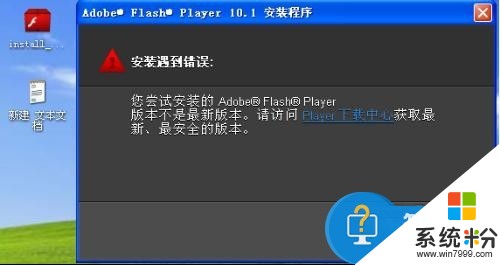
方法三:卸載其他一些可能與輸入法不兼容的程序
如果以前用的很好,現在突然會出現一切換輸入法就卡死的情況,那麼想下是不是最近安裝過什麼程序,出現該問題還打開打開了什麼程序等,以前筆者就遇到輸入法與千千靜聽不兼容的情況,經常打開千千靜聽聽歌,再在千千靜聽裏搜索音樂的時候就會遇到一切換輸入法就卡死的情況發生,後麵是重新下載了最新版本的千千靜聽得以解決,當然很多軟件業可能導致此類不兼容。
以上就是電腦切換輸入法電腦死機怎麼解決,win7切換輸入法電腦就卡死的解決方法有哪些教程,希望本文中能幫您解決問題。
Win7相關教程